Nous vivons à une époque où il y a toujours quelque chose à faire, des réunions à planifier et des gens à rencontrer. C'est pourquoi il est nécessaire d'avoir une sorte de calendrier ou d'assistant, même pour les tâches les plus banales.
Un bon programme pour commencer est Microsoft Outlook, l'un des gestionnaires d'informations personnelles les plus populaires au monde.
Bien sûr, de nombreux utilisateurs peuvent le connaître pour sa capacité à agir en tant que client de messagerie. Cependant, son ensemble d'outils montre qu'il est principalement là pour vous aider à mieux vous organiser.
Le problème est que l'organisation signifie l'ordre, et certains utilisateurs ont des problèmes avec la façon dont Outlook ordonne les choses.
Il semble que pour certains utilisateurs, chaque fois qu'ils créent un nouveau dossier dans Outlook, il ne sera pas organisé par ordre alphabétique parmi les autres. Au lieu de cela, il sera simplement ajouté en bas de la liste.
Avant qu'Outlook.com ne soit mis à niveau plus tôt cette année pour autoriser les caractères spéciaux dans les noms des dossiers personnalisés, tous ces dossiers étaient automatiquement triés par ordre alphabétique dans le Dossiers vitre. maintenant, cependant, chaque fois que je crée un nouveau dossier client, quel que soit l'autre dossier dans lequel je le crée, il est simplement ajouté - et reste en permanence - sous tous les autres dossiers (déjà existants) où il est créé.
Bien que ce bogue ne casse pas la fonctionnalité des dossiers, cela peut être un peu gênant.
Quel que soit le cas, nous avons créé cet article étape par étape qui vous montrera comment réorganiser vos dossiers Outlook par ordre alphabétique..
Comment réorganiser les dossiers Outlook par ordre alphabétique?
1. Le client de bureau
- lancement Microsoft Outlook
- Aller au Dossier languette
- Cliquer sur Afficher tous les dossiers A-Z pour tourner ça sur
- Cela verrouillera vos dossiers par ordre alphabétique
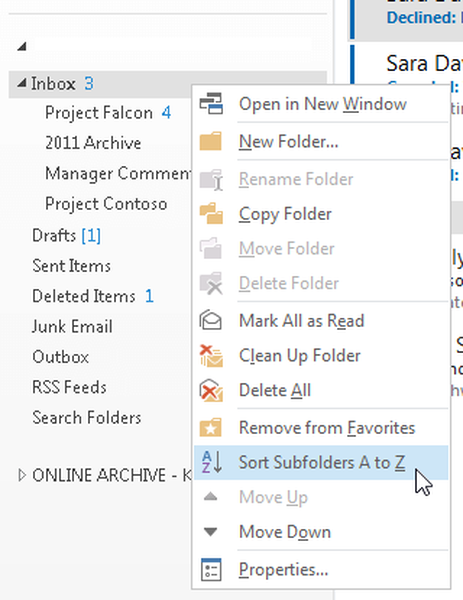
- Cela verrouillera vos dossiers par ordre alphabétique
Si vous préférez les organiser dans un certain ordre, procédez comme suit:
- Aller au Dossier languette
- Cliquez sur Afficher Tous les dossiers A-Z pour tourner ça de
- Cliquez avec le bouton droit sur un dossier de votre liste de dossiers
- Sélectionner Déplacer vers le haut ou Descendre depuis le menu contextuel
Vous recherchez un client de messagerie alternatif à Outlook? Consultez cet article pour nos meilleurs choix.
1. Le client Web Outlook
Si vous rencontrez ce problème sur le client Web Outlook auquel vous accédez via un navigateur, déconnectez-vous et reconnectez-vous simplement. Vos dossiers doivent maintenant être classés par ordre alphabétique par défaut.
En suivant ces étapes, vos dossiers sur la version de bureau et de client Web d'Outlook doivent maintenant être classés par ordre alphabétique.
Si vous connaissez un autre moyen de résoudre ce problème mineur, partagez-le dans la section commentaires ci-dessous afin que d'autres utilisateurs puissent également l'essayer..
ARTICLES CONNEXES QUE VOUS DEVRIEZ CONSULTER:- Comment réparer Outlook ne peut pas mettre à niveau votre erreur de base de données
- Voici comment résoudre définitivement les problèmes de réunion Outlook
- Correction des erreurs Outlook pour les règles à l'aide de ces 5 solutions
- Guides Outlook
 Friendoffriends
Friendoffriends



